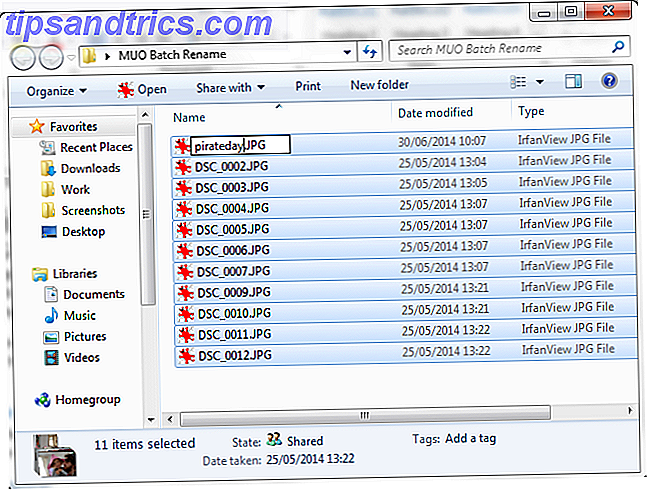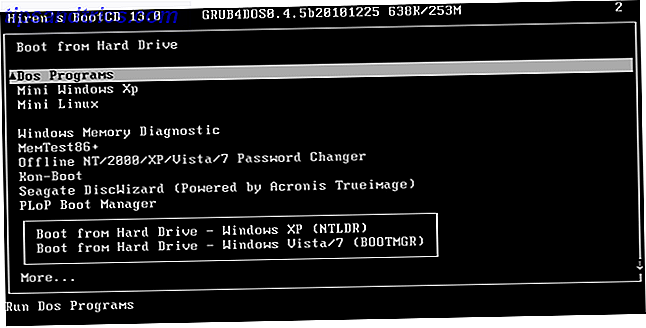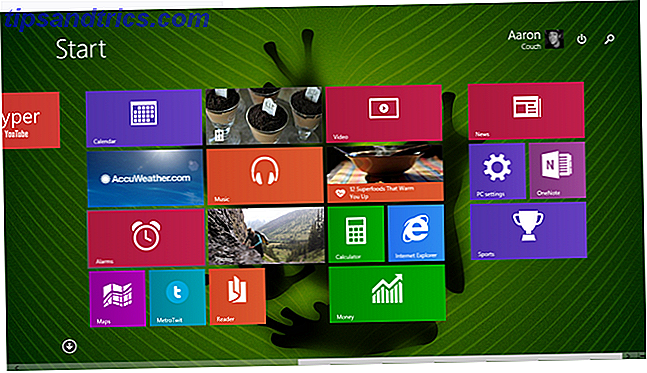Quer você queira demonstrar como executar um software ou dar a um recém-chegado ao Linux um guia visual do sistema operacional, você obterá os melhores resultados com uma ferramenta de gravação de tela.
Enquanto o Windows, o MacOS e até o Android têm alguns bons gravadores de tela Qual é a melhor maneira de gravar sua tela no Android? Qual é a melhor maneira de gravar sua tela no Android? Precisa gravar a tela no seu smartphone ou tablet Android? Aqui está exatamente como fazê-lo. Leia Mais disponível, a biblioteca de software do Linux é surpreendentemente esparsa nesta área. Felizmente, conseguimos trazer para você cinco gravadores de tela do Linux que você pode usar para gravar sua área de trabalho em qualquer computador, até mesmo o Raspberry Pi!
O que você deve procurar em um gravador de tela
Antes de prosseguir, vamos dar uma olhada nas funções típicas de um gravador de tela de mesa.
Por exemplo, ele deve ser capaz de capturar a área de trabalho inteira ou uma única janela de aplicativo. Além disso, você pode esperar poder definir a gravação para uma determinada resolução e tipo de arquivo de vídeo.
Você precisa aparecer no vídeo? Nesse caso, algumas ferramentas de gravador de tela oferecem a capacidade de detectar vídeo da webcam do seu computador e áudio do microfone.
Outros recursos também podem ser encontrados, como a ferramenta zoom / follow mouse. Em suma, gravadores de tela vêm com vários recursos em oferta, tornando difícil encontrar o que você precisa. Mas nós podemos ajudar com isso.
1. Kazam
Disponível a partir do repositório do Ubuntu, com suporte para dispositivos ARM e PowerPC, bem como 32 bits e 64 bits O que é computação de 64 bits? O que é computação de 64 bits? A embalagem de um computador ou hardware de computador está cheia de termos técnicos e crachás. Um dos mais proeminentes é o de 64 bits. Leia mais, o Kazam é uma ferramenta de captura de vídeo de desktop eficiente. Capaz de gravar em tela cheia, todas as telas de área de trabalho, uma única janela e áreas da área de trabalho, o Kazam também pode capturar áudio dos alto-falantes e do seu microfone.
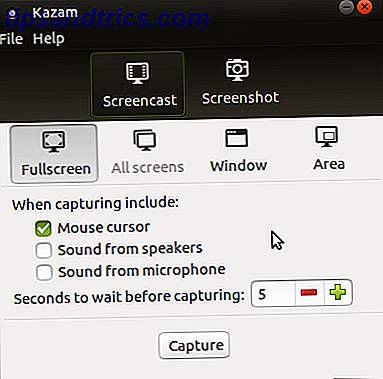
Instale através do seu gerenciador de software ou:
sudo apt-get install kazam Depois de gravar sua atividade na área de trabalho, você pode parar pela bandeja do sistema. Você será solicitado a salvar para mais tarde ou editar com seu software de edição de vídeo normal.
Com a capacidade de selecionar dispositivos de áudio, formatos de vídeo e até mesmo fazer capturas de tela, o Kazam é um ótimo gravador de tela do Linux para iniciantes.
2. Vokoscreen
Com uma interface simples e uma boa coleção de recursos, o Vokoscreen é mais uma opção de gravação de tela para o Linux. Capaz de gravar e transmitir sua área de trabalho, você precisará de uma plataforma de jogos de ponta para obter o benefício da transmissão em HD.

Disponível via GitHub, Vokoscreen também pode ser instalado através da linha de comando, adicionando um PPA.
sudo add-apt-repository ppa:vokoscreen-dev/vokoscreen sudo apt-get update sudo apt-get install vokoscreen Uma vez lançado, o Vokoscreen está pronto para a ação praticamente imediatamente. Você pode capturar de toda a área de trabalho, uma janela, área ou uma ampliação especificada ao redor do ponteiro. Isso é útil para capturas de vídeo em close-up.
Os codecs de áudio e vídeo podem ser selecionados, enquanto os drivers de áudio, o formato de vídeo e a taxa de quadros também podem ser alterados. Você também pode incluir imagens da sua webcam na gravação da tela. Os botões fáceis de usar permitem gravar, parar, pausar e reproduzir a captura de tela. Existe até uma opção de compartilhamento, mas isso é limitado a e-mails. Naturalmente, você precisará ficar de olho no tamanho do arquivo aqui!
Vokoscreen é uma prática ferramenta de gravação de tela, fácil de configurar e usar.
3. gravador de tela simples
Pode chamar-se "simples", mas este aplicativo realmente tem mais recursos do que alguns dos outros listados aqui. Após o lançamento, você será presenteado com uma única tela com muitas opções. Estes incluem a gravação em tela cheia esperada, gravação de uma seleção, seguindo o cursor, e também a opção de gravar GL para capturas de videogame.

Para economizar tempo, você também pode criar perfis adequados para diferentes tarefas de captura de tela. O áudio também pode ser gravado e o tipo de vídeo alterado através das telas subsequentes encontradas através do botão Continuar . Quando estiver pronto, aperte Start Recording - por padrão, o vídeo resultante será salvo no seu diretório Home.
Novamente, se você estiver usando uma distro baseada no Ubuntu, você precisará instalar um repositório PPA antes de instalar o Simple Screen Recorder.
sudo add-apt-repository ppa:maarten-baert/simplescreenrecorder sudo apt-get update sudo apt-get install simplescreenrecorder Se você estiver executando um sistema de 64 bits e desejar gravar aplicativos OpenGL de 32 bits, instale:
sudo apt-get install simplescreenrecorder-lib:i386 (Instruções para instalação em outras distros podem ser encontradas no site do desenvolvedor.)
O Screen Recorder simples não é simples, mas é simples e oferece alguns recursos úteis.
4. ScreenStudio
Ao contrário das outras ferramentas de captura de tela nesta lista, o ScreenStudio é um aplicativo baseado em Java, permitindo que você grave sua área de trabalho, inclua imagens da sua webcam e até transmita para o Twitch How Big Is Twitch.tv? Você não vai acreditar essas estatísticas e fatos Como grande é Twitch.tv? Você não vai acreditar nessas estatísticas e fatos O Twitch pode ser o serviço de transmissão ao vivo mais popular da web. Essas estatísticas definitivamente vão impressionar você. Leia mais, YouTube e Facebook.
Começar com isso é fácil. Você precisará fazer o download diretamente do link acima e, em seguida, garantir que você tenha o ffmpeg, o PulseAudio e o Java instalados no seu computador antes de executá-lo. Você pode usar o menu Fontes para configurar sua área de trabalho e webcam como uma fonte, adicionar áudio, se necessário, selecionar o formato de saída e tocar em Ctrl + R para iniciar e parar a gravação.
Ideal para vloggers Life as a Vlogger: Como é? Pedimos 10 YouTubers Life como um Vlogger: Como é? Nós perguntamos 10 YouTubers Você provavelmente conhece os gigantes do YouTube - PewDiePie, Jenna Marbles, os Vlogbrothers - mas e quanto aos pequenos vloggers que compõem uma grande quantidade do conteúdo produzido no YouTube? Leia mais e Twitch regulares, ScreenStudio é leve e flexível, embora perca alguns dos recursos mais comuns de captura de desktop.
5. RecordMyDesktop
A ferramenta de captura de tela original para Linux, RecordMyDesktop será executado em praticamente qualquer sistema, incluindo o Raspberry Pi O Raspberry Pi 3: Mais rápido, melhor, com Wi-Fi e Bluetooth O Raspberry Pi 3: Mais rápido, melhor, com Wi-Fi e Bluetooth Hoje, a fundação Raspberry Pi anunciou o lançamento do Raspberry Pi 3. É a atualização mais significativa para a popular linha de computadores de baixo custo. Consulte Mais informação . Enquanto você pode usar a versão básica através da linha de comando, instalado usando:
sudo apt-get install recordmydesktop Você também pode usar a ferramenta com duas opções de interfaces GUI, gtk-recordmydesktop e qt-recordmydesktop.

Uma vez instalada, esta ferramenta simples - que oferece algumas opções adicionais no menu Avançado e a capacidade de selecionar janelas inteiras ou apenas seções - está pronta para ser gravada. Apenas lembre-se de dar tempo para codificar seu vídeo após a captura. Os vídeos serão enviados para o seu diretório pessoal.
Qual ferramenta de captura de tela do Linux você usa?
Demos uma olhada em cinco gravadores de desktop Linux para capturar atividades em aplicativos e jogos no seu computador.
Mas qual é o seu favorito? Você já usou algum desses utilitários, ou você de alguma forma tropeçou em outro? Conte-nos nos comentários!
Créditos da Imagem: 3Dalia / Shutterstock